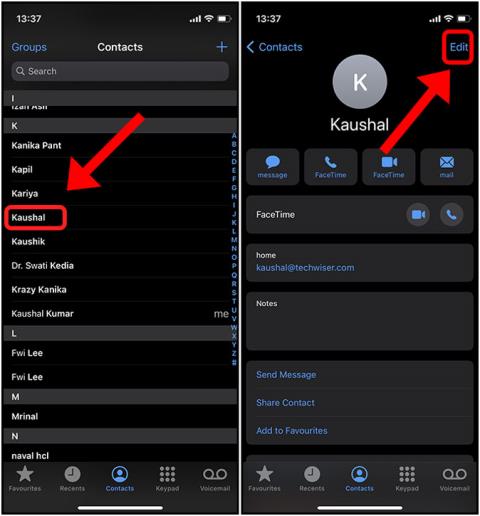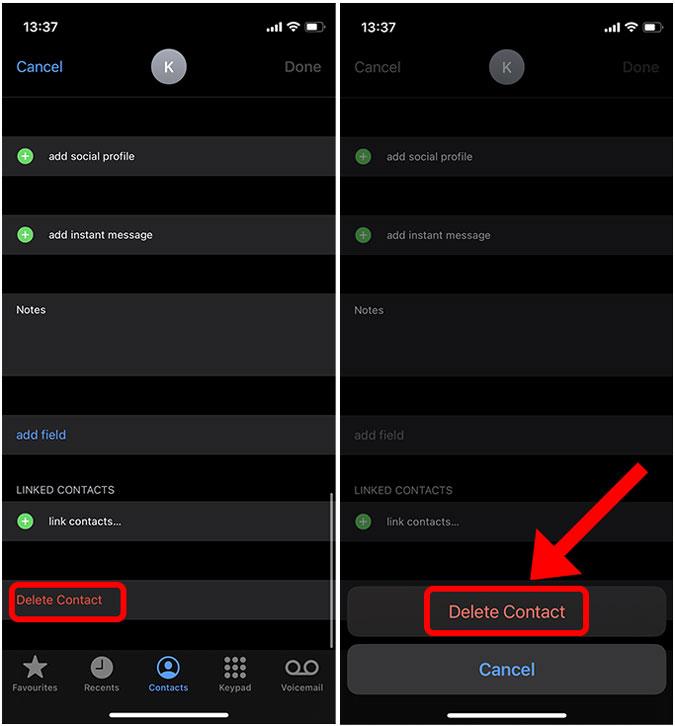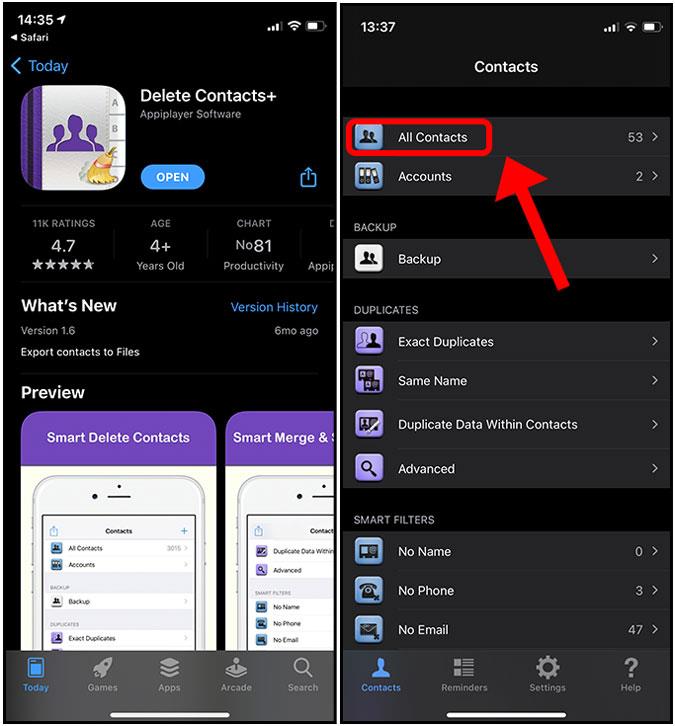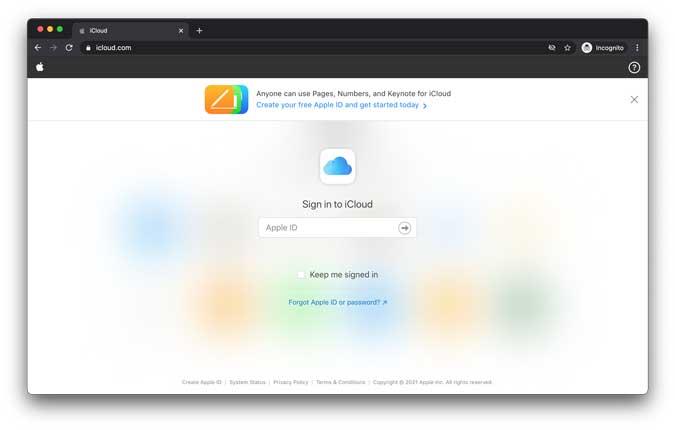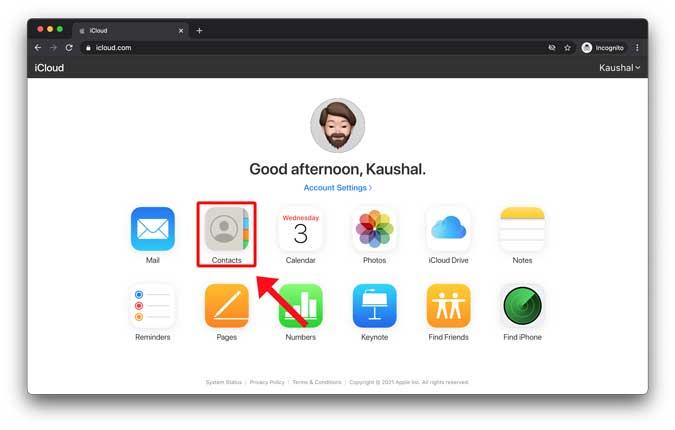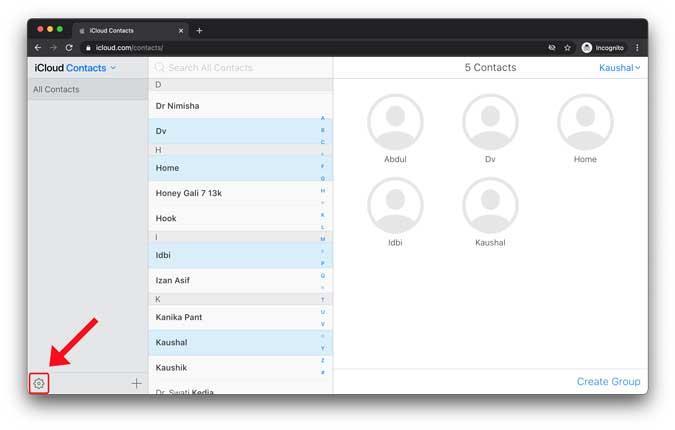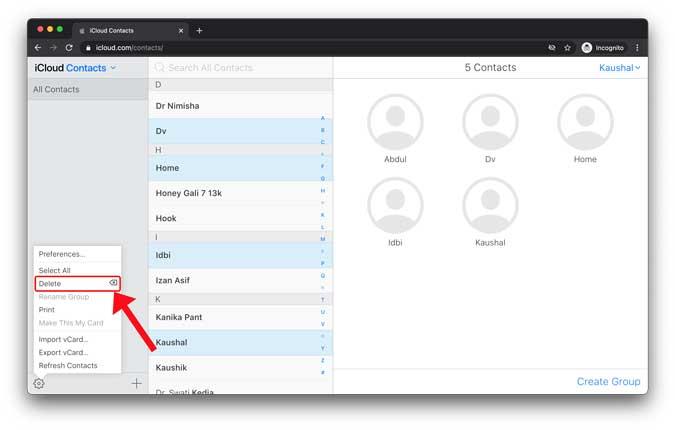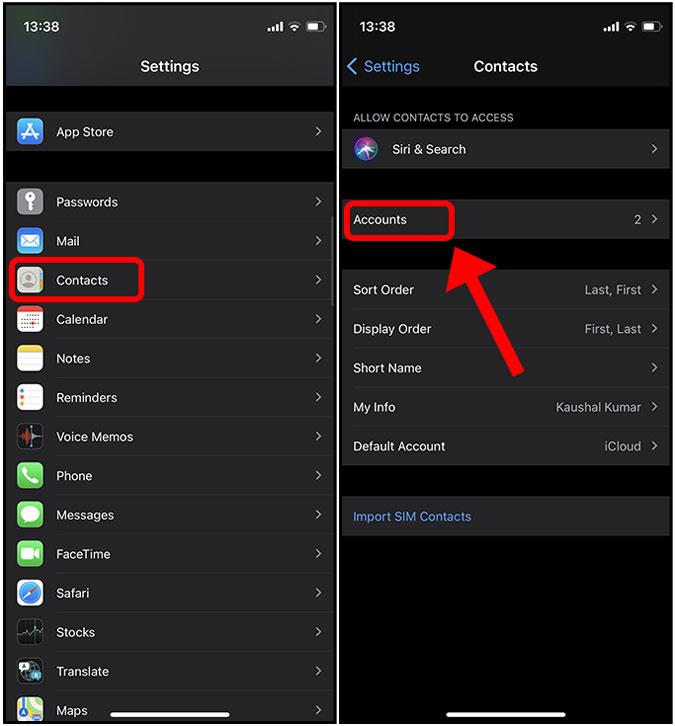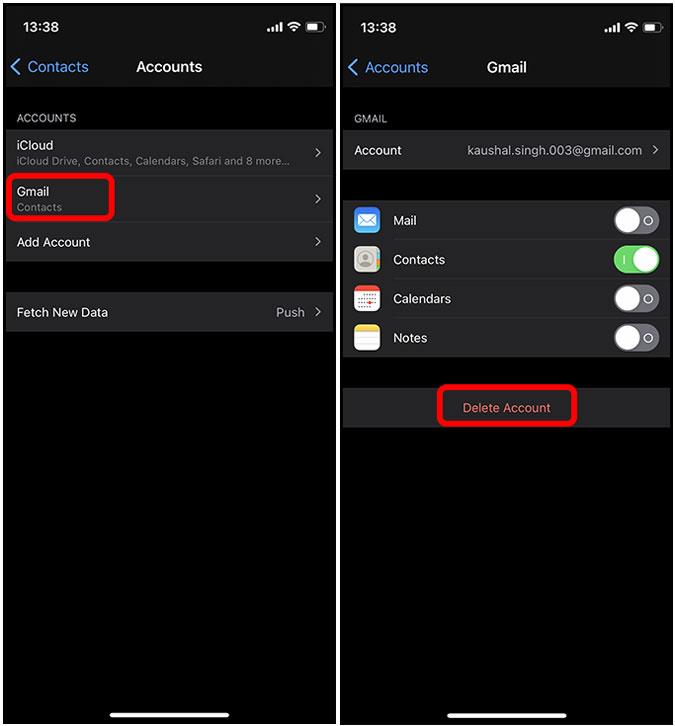Después de años de guardar contactos de diferentes personas que he conocido, mi libreta de contactos está llena de números que ya no uso. Sin embargo, rápidamente me di cuenta de que eliminar contactos de forma masiva no es fácil en el iPhone. No hay una forma clara de seleccionar todos los contactos. Si te has estado preguntando cómo eliminar varios o todos los contactos en el iPhone también, entonces estás en la página correcta. He cubierto todas las formas posibles, así que vamos a verlas.
1. Eliminar un contacto específico en iPhone
Antes de hablar sobre la eliminación masiva de contactos, cubriré los pasos para eliminar un solo contacto de su iPhone para aquellos que no saben cómo hacerlo.
Comience abriendo la aplicación Contactos en su iPhone y toque el contacto que desea eliminar. No encontrará el botón Eliminar en esta página, así que toque el botón Editar en la esquina superior derecha.
Ahora, desplácese hasta el final y toque el botón Eliminar contacto para eliminar el contacto.
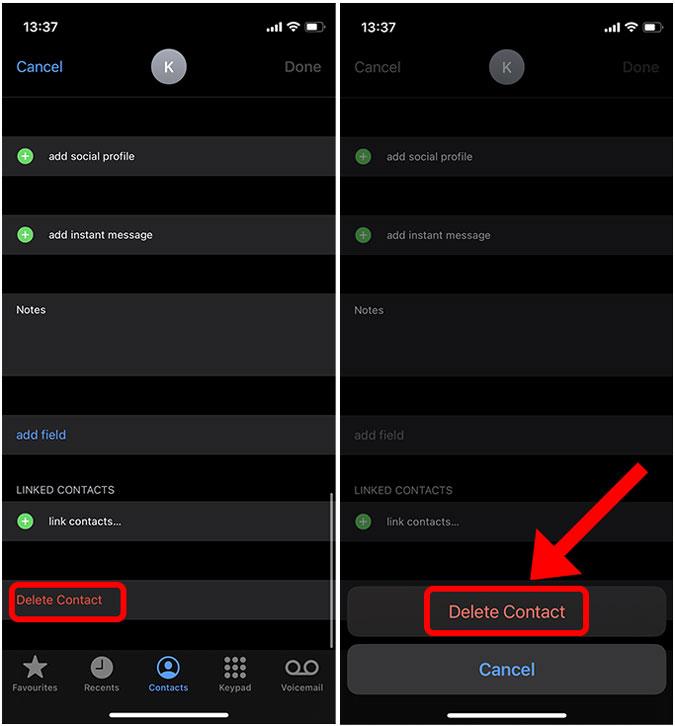
2. Eliminar múltiples contactos en iPhone
Si bien no existe una forma nativa de eliminar contactos de forma masiva, existe una aplicación simple que puede hacerlo por usted. Delete Contacts+ es una aplicación diseñada para ayudarte a encontrar y eliminar contactos en unos simples pasos. La aplicación también le permite filtrar contactos duplicados y en blanco a los que les faltan detalles. Puede buscar y eliminar esos contactos de iPhone con esta aplicación para limpiar la libreta de contactos.
Comience instalando Delete Contacts+ desde App Store y abra la aplicación. Encontrará un par de filtros diferentes, como duplicados exactos, mismo nombre, sin correo electrónico, etc. Puede seleccionar el filtro de su elección para encontrar los contactos que desea eliminar.
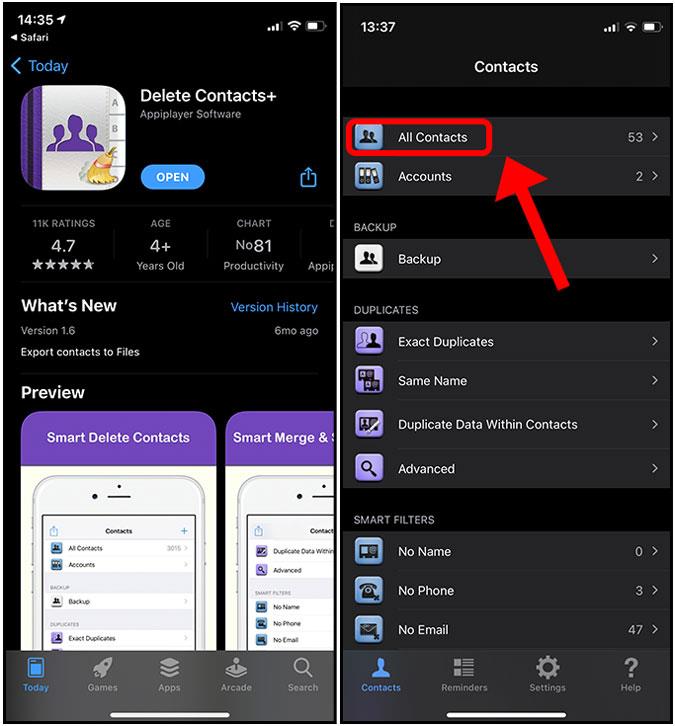
Toque la casilla de verificación junto a todos los contactos que desea eliminar. Después de seleccionar todos los contactos, simplemente toque el botón Eliminar en el botón para llevar a cabo la acción.
3. Eliminar todos los contactos en iPhone usando iCloud
Otra forma fácil de eliminar todos los contactos del iPhone es usar iCloud. Sincroniza todos los contactos con cualquier dispositivo Apple que haya iniciado sesión con esa ID y podemos eliminar fácilmente varios contactos. Deberá abrir su cuenta de iCloud en el escritorio. Vaya a iCloud.com e inicie sesión con su ID de Apple.
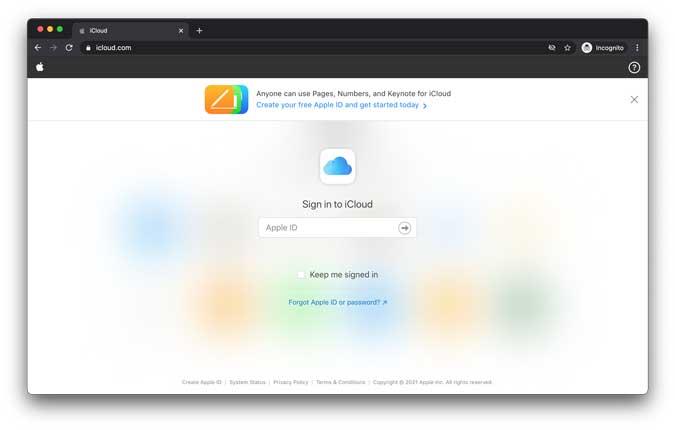
Una vez que haya iniciado sesión, haga clic en Contactos para revelar todos los contactos sincronizados con su iCloud.
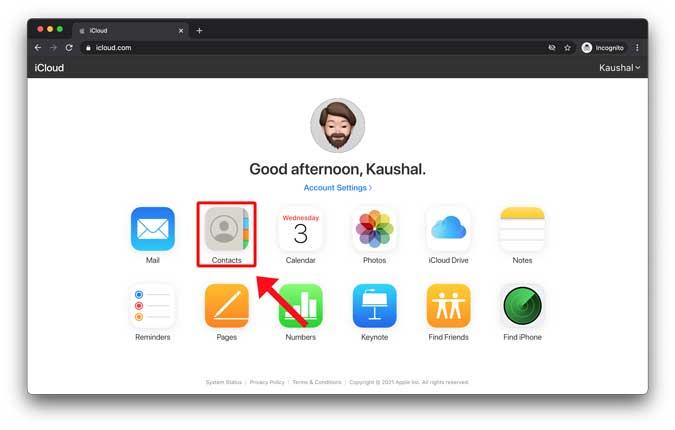
Encontraría todos los contactos que están disponibles en el iPhone. Para seleccionar los contactos, presione CMD (o Ctrl para Windows) y haga clic en una entrada de contacto. Después de seleccionar todos los contactos que desea eliminar, haga clic en el icono Configuración en la esquina inferior izquierda.
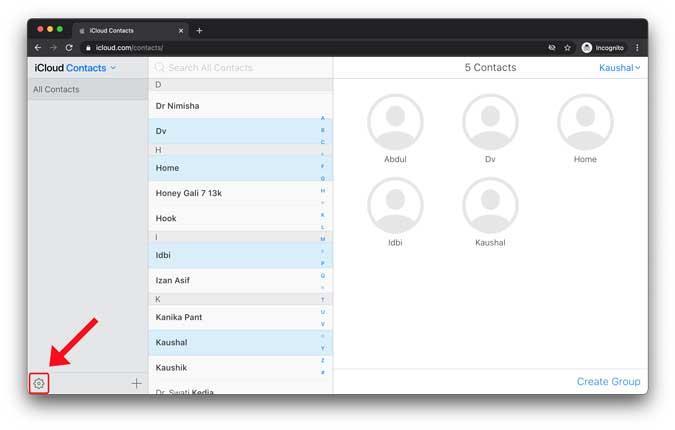
Seleccione Eliminar y todos los contactos se eliminarán de iCloud y todos los dispositivos al instante.
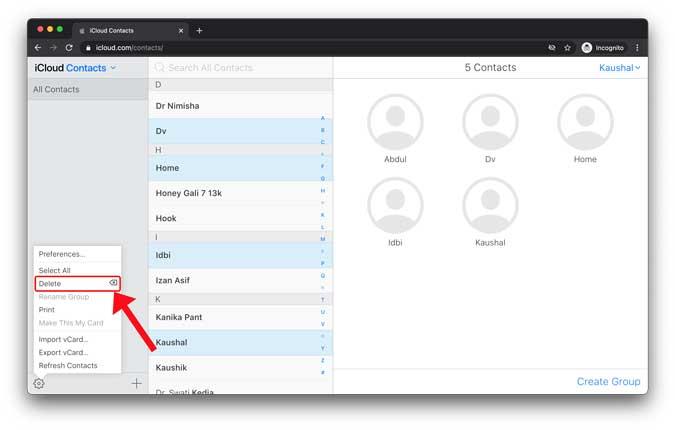
4. Eliminar todos los contactos de otros servicios
Además de los contactos almacenados en iCloud, Apple también le permite importar y sincronizar contactos de otros servicios como Google, AOL, Yahoo, Microsoft, Outlook, etc. Estos contactos aparecen normalmente en la aplicación Contactos y si desea eliminar todos los contactos lista, también tendría que hacerlo desde la aplicación Configuración.
Abra la Configuración en su iPhone y desplácese hacia abajo hasta Contactos . Toque para revelar su página de configuración y abrir Cuentas .
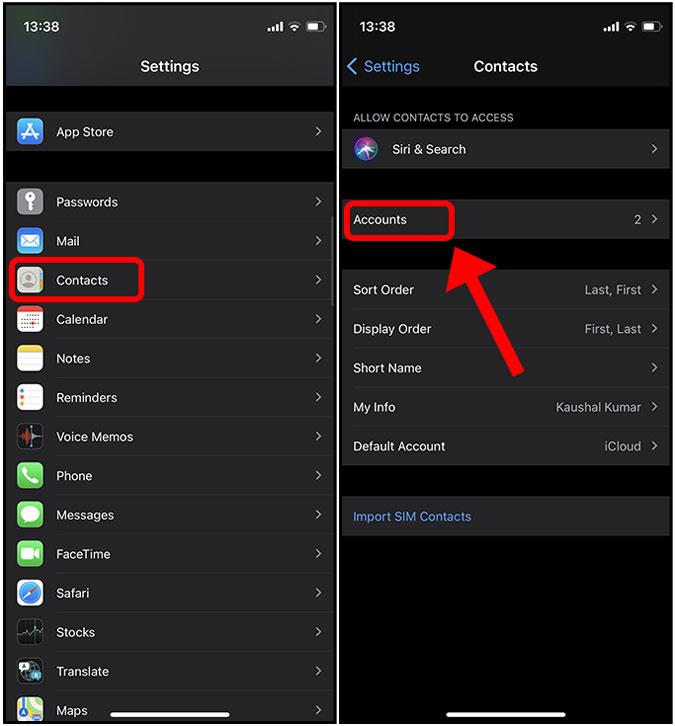
Encontrarías todas las cuentas vinculadas a tu iPhone. Toque la cuenta que desea eliminar y seleccione el botón Eliminar cuenta .
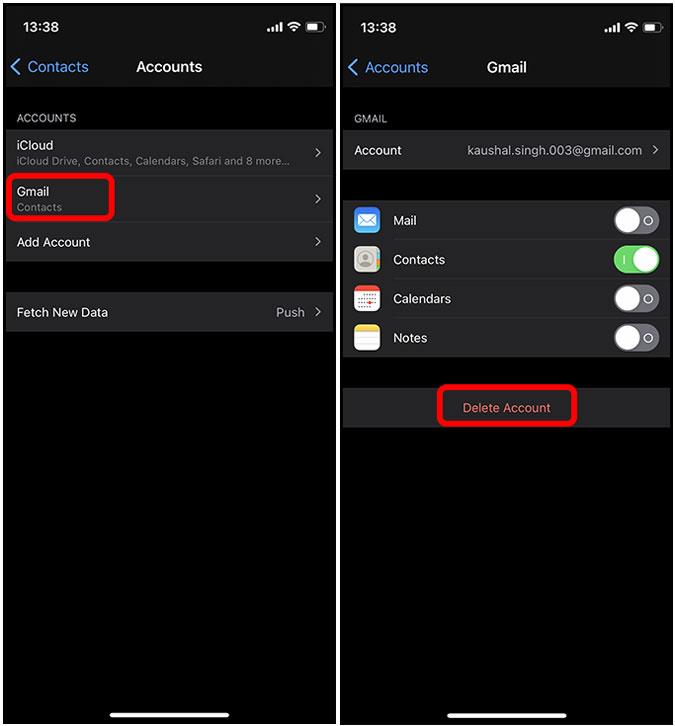
¿Cómo se eliminan todos los contactos en iPhone?
Estas fueron todas las formas de eliminar contactos en tu iPhone. Eliminar un contacto uno por uno lleva mucho tiempo, pero existen soluciones fáciles. Avíseme si me perdí algún otro método.
Lea también: 10 mejores aplicaciones de recordatorio para iPhone para nunca olvidar nada